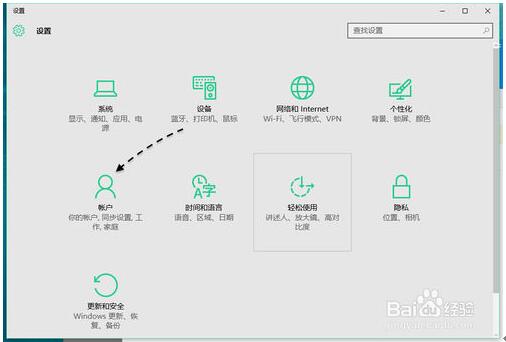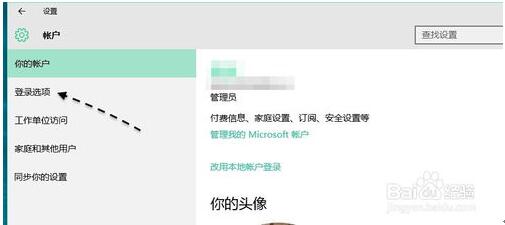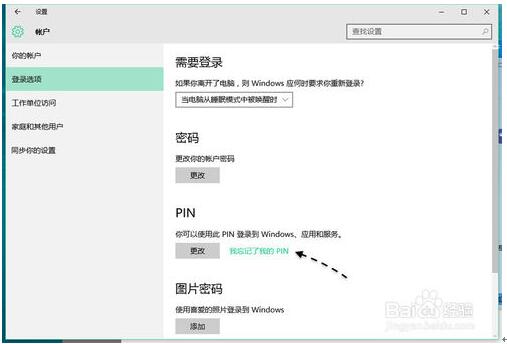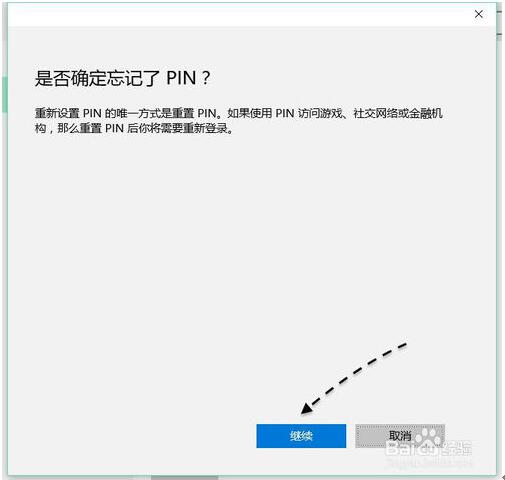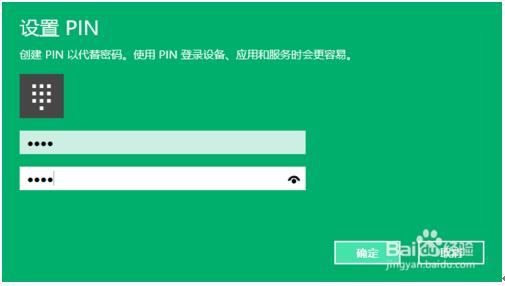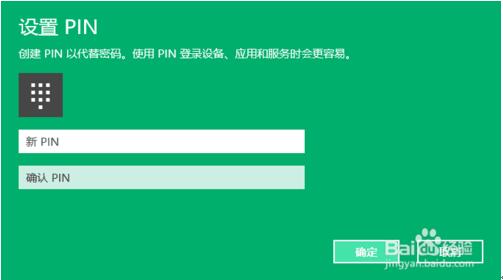什么是PIN码?Windows10忘记PIN码如何处理?
发布时间:2022-06-16 文章来源:xp下载站 浏览:
|
Windows 10是美国微软公司研发的跨平台及设备应用的操作系统。是微软发布的最后一个独立Windows版本。Windows 10共有7个发行版本,分别面向不同用户和设备。截止至2018年3月7日,Windows 10正式版已更新至秋季创意者10.0.16299.309版本,预览版已更新至春季创意者10.0.17120版本
什么是PIN码?
Windows10忘记PIN码怎么解决?
用户升级Win10后可以感受到不同的新功能,并且Win10支持4位数字的PIN码,登陆电脑的时候只要PIN码就可以了,但有些网友老是把PIN码忘掉了,以至于把电脑锁住了。今天小编就带你看看Windows10忘记PIN码解决教程,一起来看看吧!
Windows10忘记PIN码的解决技巧如下:
第一步、首先请先打开 Windows10 中的设置应用,然后在窗口中点击“帐户”选项,如图所示
第二步、接着在帐户设置界面里,点击左侧的“登录选项”一栏,如图所示
第三步、随后便会看到设置 PIN 码的选项了,如果忘记了之前设置的 PIN 码,请点击“我忘记了我的 PIN”选项。
第四步、接下来会提示我们是否忘记了 PIN 码,点击“继续”按钮,如图所示
第五步、随后便可以设置新的 PIN 码了,如图所示
第六步、就这样便可以成功重新设置 PIN 码了,但前提是我们要能登录系统。当然除了如果在忘记了 PIN 码的情况下,我们还可以使用原来系统帐户的密码登录,之后便可以重新设置 PIN 码了。
以上就是Windows10忘记PIN码的重置方法了,重置好PIN码后一定要记住,如果你使用的是PIN码登录,那么在没有登录Windows10系统的情况下就无法修改PIN码了。
通过阅读Windows10忘记PIN码解决教程,想必你已经解决了该问题,天地小编不妨偷偷告诉你,来系统天地WIN10教程频道,你就可以看到软件使用教程与攻略。这里是软件教程的集聚地,软件很多平常没发现的功能都将被挖掘出来,同时到软件下载绿色免费软件,使用更轻松。
新技术融合:在易用性、安全性等方面进行了深入的改进与优化。针对云服务、智能移动设备、自然人机交互等新技术进行融合。Windows 10所新增的Windows Hello功能将带来一系列对于生物识别技术的支持。除了常见的指纹扫描之外,系统还能通过面部或虹膜扫描来让你进行登入。当然,你需要使用新的3D红外摄像头来获取到这些新功能。 |
本文章关键词: 啥是PIN码?Windows10忘记PIN码怎样处理?
相关文章
本类教程排行
系统热门教程
本热门系统总排行